Microsoft Research Cliplets: Erstellen von Cinemagraphs leicht gemacht
Cinemegraphs sind in den letzten Jahren sehr beliebt geworden. Es handelt sich um eine Fototechnik, bei der bestimmte Motive im Bild kurze und sich wiederholende Momente erzeugen, während der Rest des Bildes still bleibt und eine Mischung zwischen Bild und Video entsteht. Wenn Sie gerne Cinemagraphs machen, werden Sie es auf jeden Fall lieben Microsoft Research Cliplets. Unter dem Motto „Nebeneinander von stiller und dynamischer Fotografie“ wird die Anwendung beworben Der Schwerpunkt liegt auf der Erstellung nahtloser Schleifen ausgewählter Bereiche aus Ihren Videos in dem, was Microsoft als bezeichnet. "Cliplets". Während die meisten Cinemagraph-Tools nur das Generieren von Ausgaben im GIF-Format ermöglichen, ist die Schönheit von Microsoft Research Cliplets liegt in der Tatsache, dass Sie Ihre Cliplets zusammen mit GIF in MP4 und WMV speichern können Formate. In Verbindung mit einer intuitiven Benutzeroberfläche ist die Anwendung nicht nur einfach zu bedienen, sondern enthält auch eine Handvoll Optionen zum Erstellen unzähliger unterschiedlicher Cliplets. Lesen Sie weiter für eine detaillierte Überprüfung.
Es gibt keine Erklärung dafür, wie viele Videoformate die Anwendung tatsächlich unterstützt, aber während des Tests funktionierte sie bei fast jeder gängigen Videodatei, die wir darauf geworfen haben. Es gibt absolut keine Komplikationen bei der Erstellung der Cliplets, wenn Sie natürlich wissen, was Sie tun. Eine Sache, die uns faszinierte, war die sehr kleine Lernkurve bei der Herstellung Ihres ersten Cliplets. Starten Sie zunächst die Anwendung und ziehen Sie Ihre Videodatei per Drag & Drop über das Anwendungsfenster (oder verwenden Sie einfach die klassische Suchmethode). Erwähnenswert ist, dass Sie mit der Anwendung nur mit bis zu 10 Sekunden Filmmaterial arbeiten können. Wenn Ihre Datei also länger als 10 Sekunden ist, wird das integrierte Material automatisch gestartet Trimmen Werkzeug, um den gewünschten Abschnitt zu extrahieren. Wenn Sie das entsprechende Teil markiert haben, klicken Sie auf OK um das Video zu trimmen.
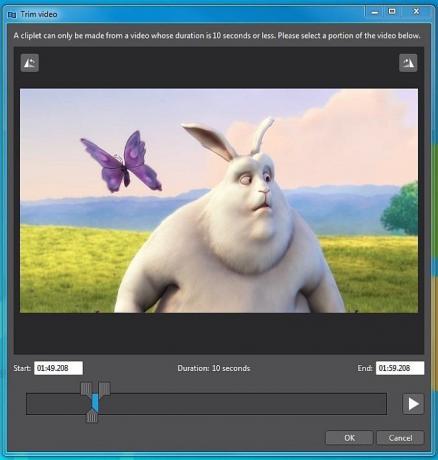
Nun kehren Sie zur Hauptoberfläche der Anwendung zurück, die aus einem Zeitleiste eingeben im oberen Bereich und a Cliplet Timeline unten. Die Entwickler haben außerdem einige Tutorial-Videos auf der Website veröffentlicht, in denen die Zeitleisten, ihre Funktionsweise und das Hinzufügen verschiedener Effekte zu den Videos ausführlicher erläutert werden. Der erste Schritt für die Arbeit mit jedem Video kreist um die Erstellung der Standbild Auswahl, d. h. den Teil des Videos, den Sie als Hintergrund verwenden möchten. Wenn Sie auf die rechte Seite des Fensters schauen, sehen Sie, dass es eine gibt Schichten Sektion. Obwohl Sie so viele Ebenen hinzufügen können, wie Sie möchten, ist die erste Ebene gesperrt Immer noch Effekt standardmäßig, während die nachfolgenden Ebenen 3 weitere Effekte enthalten, Loop, spielen und Spiegel. Verwenden Sie einfach die Zeitleiste eingeben Ziehen Sie den Schieberegler an den Punkt, der als Hintergrund verwendet wird, und klicken Sie auf Neue Ebene hinzufügen Schaltfläche rechts.
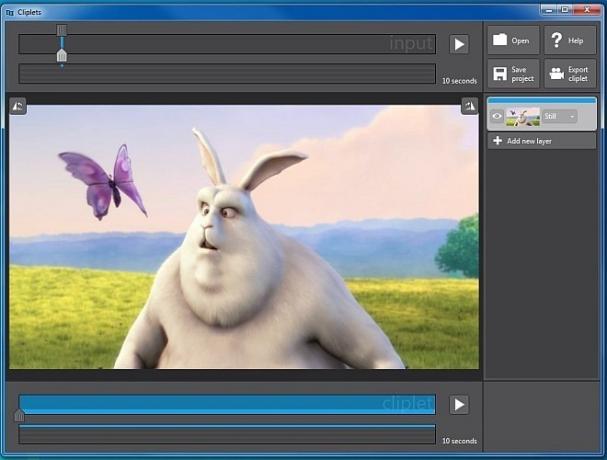
Jetzt müssen Sie den Bereich oder das Objekt markieren, für das Sie den Bewegungseffekt erstellen möchten Maskierung. Klicken und ziehen Sie mit der Maus über den zu maskierenden Bereich. Wählen Sie anschließend den Bewegungseffekt aus dem Dropdown-Menü Ebenen (Trotzdem, Schleife, Spiegel und abspielen) und verwenden Sie die Schieberegler auf der Cliplets-Timeline, um die Länge der Loops-Sequenz anzupassen. Wenn Sie fertig sind, klicken Sie auf abspielen Schaltfläche in der Nähe der Cliplet-Timeline, um die Ausgabe zu rendern. Vergessen Sie nicht, Ihr Projekt durch Klicken auf zu speichern Projekt speichern Klicken Sie auf die Schaltfläche, damit Sie Änderungen möglicherweise rückgängig machen können, falls etwas schief geht. Um die Datei als GIF, WMA oder MP4 zu speichern, klicken Sie einfach auf Cliplet exportieren Taste.

Unten sehen Sie das Testcliplet, das wir während unserer Überprüfung erstellt haben.
Microsoft Research hat in der Tat bemerkenswerte Arbeit mit Cliplets geleistet. Wir werden es nicht als das Beste im Geschäft bezeichnen, aber es bietet eine Handvoll Funktionen und ermöglicht es Ihnen, innerhalb weniger Minuten unzählige verschiedene Cliplets zu erstellen, alles mit größter Leichtigkeit. Die Anwendung funktioniert nur unter Windows 7 und unterstützt sowohl 32-Bit- als auch 64-Bit-Versionen.
Laden Sie Microsoft Research Cliplets herunter
Suche
Kürzliche Posts
Wlipper: Ein einfacher Zwischenablage-Manager, der die Textformatierung beibehält
Es ist sinnvoll, alle am häufigsten verwendeten Textausschnitte in ...
Verwenden Sie Mausgesten, um Aufgaben im Windows Explorer mit Gest auszuführen
Gest ist ein portables Tool, das Mausgesten für Windows Explorer un...
Alles über Windows 8 Dialogfelder für Dateinamenkollisionen und Kopieren / Verschieben
Zusammen mit Desktop, Suche starten und StartmenüDas Windows 8-Dial...



